Пайдаланушылар қандай да бір себептермен Google есептік жазбасындағы деректерін жоғалтады. Тіркелгі үшін деректер болмаса, сіз бұрын пайдаланған барлық дерлік қызметтерге қол жеткізу жабылатынын анықтауға болады. Егер сіз парольді жоғалтып алсаңыз немесе оны ұмытып қалсаңыз, онда сіз өзіңіздің пошта жәшігіңізбен, сондай-ақ Blogger қызметімен жұмыс істей алмайсыз, әрине, егер сіз сол жерде блог жүргізсеңіз. Бұл жағдайда үрейленбеңіз, өйткені сіз Google есептік жазбаңызды қалпына келтіре аласыз. Бірақ көптеген пайдаланушылар мұны қалай жасау керектігін білмейді, сондықтан біз бүгін жоғалған деректерді қалай дұрыс және жылдам қалпына келтіру туралы сөйлесуді шештік. Жазбаша нұсқауларға мұқият назар аударсаңыз, деректеріңізді жылдам қалпына келтіріп, Google қызметтерін қайта пайдалана бастай аласыз.
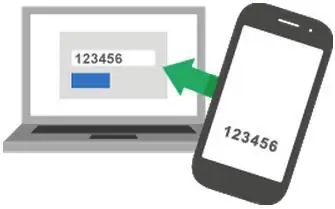
Барайықкөмек
Сонымен, тіркелгіңіздің құпия сөзін жоғалтып алсаңыз, алдымен Google есептік жазбасын қалпына келтірудің техникалық қолдау қызметіне хабарласыңыз, бұл есептік жазбаны қалпына келтіруді білдіреді. Байланысқа түскеннен кейін сіз Google есептік жазбаңызды қалпына келтіру туралы толық нұсқауларды ала аласыз. Қызмет өз пайдаланушыларына егжей-тегжейлі нұсқаулар береді, сонымен қатар олардың деректерін қалпына келтіру кезіндегі қадамдық әрекеттерді сипаттайды. Шындығында, Google есептік жазбасын қалпына келтіру өте жылдам, ең бастысы, оны қалай жасау керектігін үйренуге болады.
Процесті бастау
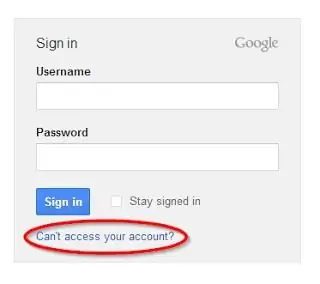
Есептік жазбаңызды еш қиындықсыз және өз бетіңізбен қайтара аласыз, ол үшін дереу «Құпия сөзді қалпына келтіру» бетіне өтуіңіз керек. Google есептік жазбаңызды қалпына келтіру үшін тіркелгіңізге тіркелген қосымша пошта жәшігіңіз немесе телефоныңыз болуы керек. Әрине, пайдаланушылардың аз ғана бөлігі тіркелгісіне қосымша пошта жәшігін немесе телефонды тіркейді және бұл, әрине, жоғалған жағдайда деректерді жеке тіркелгіге қалпына келтіруді қиындатады. Егер сіз телефон нөмірін немесе қосымша пошта жәшігін Google тіркелгіңізге байланыстырмаған болсаңыз, қауіпсіздік қызметі кейінірек осы есептік жазбаның иесі екеніңізді немесе емесіңізді анықтау үшін пайдаланатын бірқатар сұрақтарға жауап беруіңіз керек. Егер сіз қойылған сұрақтарға оңай жауап бере алатыныңызға сенімді болсаңыз, тіркелгіңіздің құпия сөзін қалпына келтіруіңіз керек, содан кейін сізжаңа құпия сөзді енгізіп, оны растауыңыз қажет.
Құпия сөзді қайтарып алу
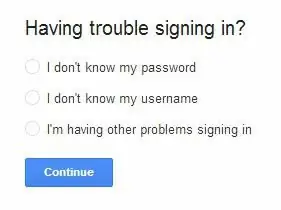
Сізде Google есептік жазбасы бар. Құпия сөзді қалпына келтіру әдетте қиын емес, ең бастысы, сізде жүйе сізден талап ететін барлық ақпарат болуы керек. Егер сіз барлық ақпаратты білетініңізге сенімді болмасаңыз немесе Google есептік жазбаңызды қалай қалпына келтіруге болатынын толық түсінбесеңіз, жылдам қалпына келтіруді ұсынатын үшінші тарап сайттарын пайдалануды ұсынбаймыз. Тәуекелге барсаңыз, есептік жазбаңызға біржола тыйым салынуы мүмкін, сондықтан оны енді ешқашан пайдалана алмайсыз.
Толық нұсқаулар
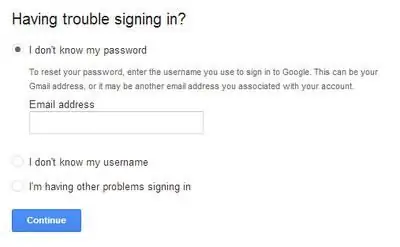
Ендеше, енді Google есептік жазбаңызды қалай қалпына келтіруге болатынын егжей-тегжейлі қарастырайық. Ең алдымен, қалпына келтіру бетіне өту керек. Содан кейін «Құпия сөзімді есімде жоқ» тармағын таңдап, «Жалғастыру» түймесін басыңыз. Содан кейін жүйе сізден тіркелгіңізді тіркеу үшін пайдаланған жарамды электрондық пошта мекенжайыңызды енгізуді талап етеді. Егер бұл деректер есіңізде болмаса, «Мен электрондық пошта мекенжайым есімде жоқ» жолының жанындағы құсбелгіні қойыңыз. Содан кейін олар сізден тіркелгіңізді байланыстырған телефон нөмірін енгізуді талап етеді. Осыдан кейін сізге тексеру кодын енгізу қажет, ол SMS түрінде телефон нөміріне келуі керек. Егер сіз дұрыс болсаңызтелефоныңызға келген кодты енгізіңіз, содан кейін енгізу үшін жаңа құпия сөзді көрсетуге болатын жаңа бетте жаңа пішін сізге қолжетімді болады.
Аяқтау
Бәрі осымен бітеді. Егер сіз нұсқаулықта көрсетілген барлық қадамдарды дұрыс орындаған болсаңыз, онда сіз өзіңіздің тіркелгіңізге кіре аласыз. Көріп отырғаныңыздай, Google есептік жазбасын қалпына келтіру өте қарапайым және жылдам.
Тағы бір хат
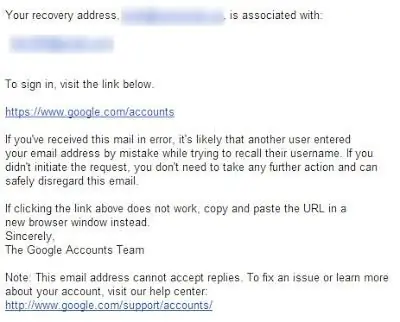
Енді есептік жазбаңызға қосымша пошта жәшігі немесе телефон тіркелгенде құпия сөзді қалпына келтіру опциясын қарастырайық.
Құпия сөзді қалпына келтіру бетін қайта енгізу керек. Әрі қарай, «Жауап беру қиын» түймесін басыңыз (ол төменде, «Жалғастыру» түймесінің жанында орналасады). Жаңа бетке өткеннен кейін сізге құпия сөзді қалпына келтірудің бірнеше жолы беріледі. Сіз өзіңізге ең қолайлысын таңдауыңыз керек. Мысалы, телефон арқылы қалпына келтіруді қарастырыңыз. Ең бірінші құсбелгіні қойып, «Жалғастыру» түймесін басыңыз. Енді SMS хабарламасын күту керек, ол әдетте өте тез келеді, бірақ кейбір жағдайларда ол бірнеше минутқа дейін кешіктіріледі. Код келгенде, оны берілген ұяшықта көрсету керек.
Кейбір жағдайларда Google есептік жазбасын қалпына келтіру өте қиын болуы мүмкін. Бұл пайдаланушының байланыстырылған пошта жәшігіне немесе тіркелгінің жеке деректерінде көрсетілген нөмірге кіру мүмкіндігі болмаған кезде орын алады. Бірақ бұл туралы бірден алаңдамаңыз, мүмкін сіз табысқа жетесізесептік жазбаңызды қалпына келтіріңіз, енді мұны қалай істеу керектігін сипаттаймыз.
Қалпына келтіру бетіне оралуыңыз керек, содан кейін «Құпия сөзімді есімде жоқ» мәтінінің жанындағы құсбелгіні қойыңыз, содан кейін «Жалғастыру» түймесін басыңыз. Әрі қарай, сіз құпия сөзді қалпына келтіру пішінін көресіз. «Жауап беру қиын» мәтінінің жанындағы құсбелгіні қойыңыз. Енді сізге жауап беру үшін бірнеше сұрақ беріледі. Дәлірек айтқанда, сізден тіркелгіңіздің жеке деректерінде көрсеткен ақпаратты беру талап етілуі мүмкін. Бұл сіздің орналасқан жеріңіз, туған күніңіз, тегі, аты және әкесінің аты, есептік жазбаңызға соңғы рет кірген кезіңіз және т.б. болуы мүмкін.
Google Play есептік жазбасын қалпына келтіру осы нұсқаулықта сипатталғандай дерлік орындалады. Назарларыңызға рахмет!






